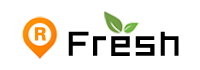联想笔记本电脑运行慢的分析和解决方法
联想笔记本电脑运行慢的分析和解决方法
联想笔记本电脑运行慢解决方法(软件篇)
一、清理磁盘驱动器、清理垃圾、清理临时文件
重要提示:涉及磁盘的相关操作有可能会导致数据丢失,建议您提前备份全盘重要数据以避免任何损失。
1、双击“我的电脑、计算机或者这台电脑”— —鼠标右键点击C盘——点“属性”——点“磁盘清理”——选择要删除的文件——点“确定”——再点“删除文件”。清理过程中,您可看得到未经您许可(您可点“查看文件”看,就知道了)进来的“临时文件”被清除了,磁盘的空间多了。对D,E,F盘也可用此方法进行。
2、打开IE浏览器——点击右上角的齿轮——点“选项”——在常规选项卡下浏览历史记录栏下,点击“删除”——在弹出先窗口中选择你要删除的选项——点击“删除”。这样,可为打开网和空间提高速度。
3、优化、检查驱动器,该项操作不需要经常做,一周一次即可。击“我的电脑、计算机或者这台电脑”— —右键点C盘——点“属性”——在“工具”选项卡下点击“检查”按钮检查磁盘是否存在错误,如果有,尝试修复,点击“优化”按钮——选择要优化的磁盘——点击“优化”,频率1次/周。
二、开关机速度慢
1、 开机
a、 优化开机启动项,在任务栏上右击——任务管理器——启动——点击多余的启动项——点击“禁用”。(适用于Win8.1系统)
b、 优化开机启动项,按住键盘上的“win+R”组合键——输入——回车——在系统配置窗口下点击“启动”——勾选非必要和非重要启动项——点击“全部禁用”——点击“确定”,此时系统会提示重启电脑,选择重启。(适用于Win7系统)
c、 电脑开机的过程中需要加载所有磁盘驱动器,这里建议不要把硬盘新建多分区。
d、 由于桌面隶属于系统盘,开机过程中电脑会加载系统,建议不要把大量的图标、文档、图片等放置在桌面上,可以用文件夹归类。
e、 关于杀毒软件,由于杀毒软件对系统权限的要求一般较高,故一个系统一般只建议安装一个杀毒软件,防止多个杀毒软件之间造成冲突导致程序奔溃或者系统运行过慢。
f、 增加虚拟内存和调整系统视觉效果,鼠标右键点击“计算机或者这台电脑” ——点击属性——点击左上角“高级系统设置”——点击“性能栏”下“设置”——在“视觉效果”选项卡下根据电脑硬件配置选择合适动画和外观效果,为了提速,一般都是降低特效。在“高级”选项卡下点击“更改”按钮——选择“自定义大小”按钮——适当调节虚拟内存大小,理论上数值越大越好——点击确定,然后系统会提示重启电脑——选择重启。
g、 关于安装应用软件,建议养成良好的软件管理习惯,由于绝大多数软件安装的默认路径默认为系统盘电脑运行慢的解决方法,这里建议专门规划空间用来安装软件,便于管理和后期优化。
h、 关于删除冗余注册表,对此项操作请慎重,操作不当可能导致系统奔溃,故操作前请备份资料,如果不是很了解,可以考虑使用系统优化软件进行操作。
重要提示:注册表操作有风险,修改错误会导致系统不稳定或崩溃,请提前备份注册表并在专业人士指导下慎重操作。
i、 关于开机过程中提示系统更新,此为操作系统问题,个人建议无须担心,正常使用即可,如实在需要关闭,请在控制面板——系统和安全下——更新( )下——点击“更改设置”——“重要更新”更改为“从不检查更新”——点击“确定”。 注:此方法对于关机显示更新亦有效。
j、 关闭系统保护,鼠标右键点击“我的电脑、计算机或者这台电脑” ——点击“属性——“高级系统设置”——系统保护——点击“配置”——选择“禁用系统保护”——点击“确定”。 注:关闭此功能会禁用系统自带系统还原功能,请慎重。
k、 关闭远程桌面,鼠标右键点击“我的电脑、计算机或者这台电脑” ——点击“属性——“高级系统设置”——远程——关闭“允许远程协助链接这台计算机”、选择“不允许远程连接到此计算机” ——点击“确定” 注:此操作会导致无法使用远程协助,请慎重!
2、 关机
禁用休眠功能,打开控制面板——在“大图标”窗口下选择“电源管理”——“选择电源按钮的功能” ——“更改当前不可用的设置” ——“关机设置”——关闭“启用快速启动”、“睡眠”、“休眠”、“锁定”。
三、常用删除命令
在桌面空白处右击——新建——文本文档——把以下字符复制到文本文档中。
【@echo off
echo 正在清除系统垃圾文件,请稍等......
del /f /s /q %%\*.tmp
del /f /s /q %%\*._mp
del /f /s /q %%\\*.gid
del /f /s /q %%\*.chk
del /f /s /q %%\*.old
del /f /s /q %%\*.*
del /f /s /q %%\*.bak
del /f /s /q %%\\*.*
rd /s /q %%emp & md %%emp
del /f /q %%\\*.*
del /f /q %%ecent\*.*
del /f /s /q "%%\Local \ Files\*.*"
del /f /s /q "%%\Local \Temp\*.*"
del /f /s /q "%%ecent\*.*"
echo 清除系统LJ完成!
echo. & pause 】
左上角——文件——另存为“垃圾清理.bat” —— 点击“保存”。
此命令集会自动清理系统垃圾,可以经常运行!
以上为笔记本电脑运行慢软件端常用调试方法,如果经过以上调试,电脑运行速度还是没有提升,可以考虑备份全盘资料重装系统,或者考虑电脑是否存在硬件方面的因素。
关于影响电脑运行速度的硬件因素,具体可以阅读以下内容。
决定电脑运行速度快慢的硬件因素计算机基础知识
1、一台计算机运行速度的快慢,是由硬件和软件两个方面决定的。下面给大家介绍一下,决定电脑运行速度快码的硬件因素。
决定电脑运行速度快慢的因素有:
CPU的频率
内存的大小
显卡的显存和位宽
硬盘的读取写入速度
主板的总线带宽
还有,以上这些设备上的二级缓存.
1、CPU频率
所谓主频,也就是CPU正常工作时的时钟频率,从理论上讲CPU的主频越高,它的速度也就越快,因为频率越高,单位时钟周期内完成的指令就越多,从而速度也就越快了。但是由于各种CPU内部结构的差异(如缓存、指令集),并不是时钟频率相同速度就相同,稍有差异。但总的来说,同一品牌的CPU,如果频率越高,速度自然就快。
CPU相当于一个人的大脑,如果某台的计算机的CPU出问题了,速度是快不起来的。
2、内存大小与计算机运行速度
内存的作用是暂时存储一些需要查看或操作的文件和应用程序,供用户进行处理。内存中的资料会因断电而丢失。
内存在计算机中的作用很大,电脑中所有运行的程序都需要经过内存来执行,如果执行的程序很大或很多,就会导致内存消耗殆尽。
内存就好比大脑的短暂记忆功能,它把收到的指令暂时存起来,然后才去执行,如果对电脑下达的命令太多或者太大联想笔记本电脑运行慢的分析和解决方法,记忆空间不够,电脑无法完成,就会造成死机,或者任务执行失败。
所以,内存越大,对提高计算机运行速度,是有帮助的。
3、显卡的显存和位宽
显存位宽是显存在一个时钟周期内所能传送数据的位数,位数越大则瞬间所能传输的数据量越大,这是显存的重要参数之一。
显存位宽=显存频率X显存位宽/8,那么在显存频率相当的情况下,显存位宽将决定显存带宽的大小。比如说同样显存频率为的128位和256位显存,那么它俩的显存带宽将分别为:128位=*128∕8=8GB/s联想笔记本电脑运行慢的分析和解决方法,而256位=*256∕8=16GB/s,是128位的2倍,可见显存位宽在显存数据中的重要性。
显卡的显存是由一块块的显存芯片构成的,显存总位宽同样也是由显存颗粒的位宽组成。
显卡显存=显存颗粒位宽×显存颗粒数。显存颗粒上都带有相关厂家的内存编号,可以去网上查找其编号,就能了解其位宽,再乘以显存颗粒数,就能得到显卡的位宽。这是最为准确的方法,但施行起来较为麻烦。
4、硬盘的读写速度
硬盘的传输速率:作为电脑中最重要的数据存储设备和数据交换媒介,硬盘传输速率的快慢直接影响了系统的运行速度。
硬盘真正的传输速度由于受硬盘内部传输速率的影响,其稳定传输速率一般在30MB/s到45MB/s之间。这样随着CPU、内存等硬件运行速度的不断提高,ATA硬盘的低速率渐渐成为影响整机运行速度的瓶颈。于是,一种新的硬盘接口方式,ATA应运而生。
不同类型的硬盘电脑运行慢的解决方法,其传输速率往往差别很大。现在主流硬盘主要有三种:按照不同的接口可以分为并口ATA硬盘(即IDE硬盘)、SCSI硬盘和 ATA硬盘。
IDE接口硬盘在当前电脑中应用最为广泛,主流的规格包括ATA/66、ATA/100、ATA/133,这种命名方式也表明了它们在理论上的外部最大传输速率分别达到了66MB/s、100MB/s和133MB/s。这里需要说明:100MB/s、133MB/s是峰值速度,并不能表示硬盘能持续这个速度,也就是说这是理论上的最高峰值速度。
ATA 硬盘就是我们常说的串口硬盘,它采用点对点的方式实现了数据的分组传输从而带来更高的传输效率。 ATA 1.0版本硬盘的起始传输速率就达到150MB/s,而 ATA 3.0版本将实现硬盘峰值数据传输率为600MB/s电脑运行慢的解决方法,从而最终解决硬盘的系统瓶颈问题。
以上为影响计算机运行速度的硬件因素,具体到笔记本电脑,由于集成度较高的原因,如果由于硬件引起的速度较慢,一般有两种方案可以选择:
1、 把电脑送到当地的正规的联想售后服务网点进行硬件检测,如需更换部件,尽快更换性能良好的部件。
2、如果是由于笔记本电脑配置较低,电脑运行速度有限,可以考虑进行硬件升级,从当前笔记本电脑的常规配置来看,作为消费类用户,可以考虑两个方面,内存或者硬盘,内存可以升级到4G或者以上,具体以实用为准,硬盘方面建议升级现在较为高端的SSD(固态硬盘),对电脑运行速度提升效果显著。